Потражите текст унутар више ПДФ датотека
Мисцелланеа / / November 28, 2021
Употреба ПДФ датотека је повећана у већини организација јер је то преферирани формат датотеке за дељење докумената. Разлог за ово је тај што је ПДФ датотека закључана и нико други не може уређивати или мењати садржај ПДФ датотеке. Дакле, никаква случајна или нежељена штета се не може учинити на ПДФ формату, у којем би било ко могао да изврши промене у Ворд документу. Постала је стандардна пракса међу људима да користе ПДФ доц датотеке за своје извештаје, годишње извештаје, академске студије, корисничке приручнике итд.

Али шта ако имате посла са више ПДФ датотека у исто време и желите да тражите одређену тему међу њима? Да ли ћете отварати сваку ПДФ датотеку једну по једну и тражити одређену тему? Верујте ми, овај приступ би одузео много времена и није вредан труда. Сада се поставља питање шта је алтернатива? Па, не брините, у овом чланку ћемо навести различите методе за тражење текста унутар више ПДФ датотека. На Виндовс рачунару, претраживање одређене теме је лакше под Ворд документом јер Виндовс индексира сав текст унутар Ворд датотеке, али исто не важи за ПДФ датотеке.
Садржај
- Потражите текст унутар више ПДФ датотека
- Метод 1: Коришћење Адобе Ацробат Реадер-а
- Метод 2: Потражите текст унутар више ПДФ датотека користећи Фокит Реадер
- Метод 3: Потражите текст унутар више ПДФ датотека користећи Ултрафиндер
- Метод 4: Користите СеекФаст
- Метод 5: Потражите текст унутар више ПДФ датотека помоћу Виндовс претраге
Потражите текст унутар више ПДФ датотека
Метод 1: Коришћење Адобе Ацробат Реадер-а
Адобе Реадер је најчешћи алат који се користи за приступ ПДФ датотекама на Виндовс рачунару. Дакле, да бисте отворили ПДФ датотеке на рачунару, прво морате преузмите и инсталирајте Адобе Ацробат Реадер. Да бисте тражили тему или текст из више ПДФ датотека, потребно је да користите „Адобе ПДФ претрага" одлика.
1. Да бисте отворили поље за напредну претрагу, потребно је да одете до Уредити одељак и изаберите Напредна претрага из менија или једноставно притисните „СХИФТ+ЦТРЛ+Ф” кључеви заједно.
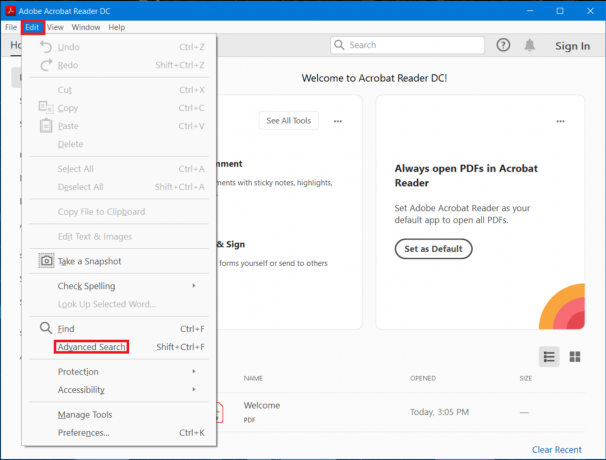
2. Затим унесите термин за претрагу (или тему) који тражите у поље за претрагу. Изаберите опцију “Сви ПДФ документи у” под насловом „Где бисте желели да тражите”.

3. Сада потражите локацију свих ПДФ датотека које се налазе у одређеном директоријуму и изаберите ту локацију, а затим кликните на Дугме за претрагу.
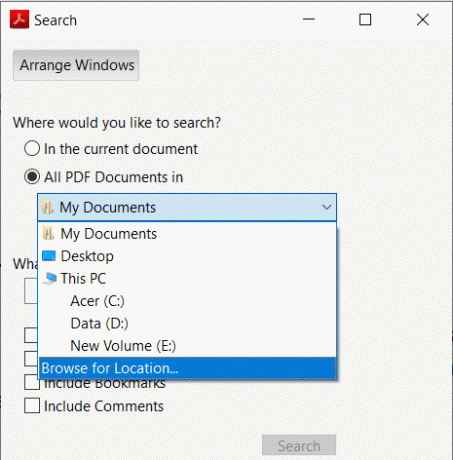
Напомена: Такође можете да изаберете било који други критеријум филтера за претрагу као што је Укључи коментаре, Различити велика и мала слова итд. Ако не можете да видите филтере за претрагу, кликните на везу Прикажи још опција на дну панела.
4. Затим можете прегледати резултате када се појаве на екрану.
Метод 2: Потражите текст унутар више ПДФ датотека користећи Фокит Реадер
Као и Адобе Ацробат Реадер, овај софтвер се такође користи за приступ ПДФ датотекама. Фокит Реадер има неке напредне функције због којих људи више воле да користе ово уместо Адобе Ацробат Реадер-а. Ако већ јесте инсталиран Фокит Реадер, можете пратити доле наведене кораке да бисте пронашли текст који тражите у више ПДФ датотека:
1. Отворите Фокит Реадер на свом систему.
2. Кликните на претрага фолдера икона у горњем десном углу оквира за претрагу.
3. На десној страни екрана отвара се искачући прозор. Изабери Сви ПДФ документи у и изаберите Именик где желите да претражите више ПДФ датотека.
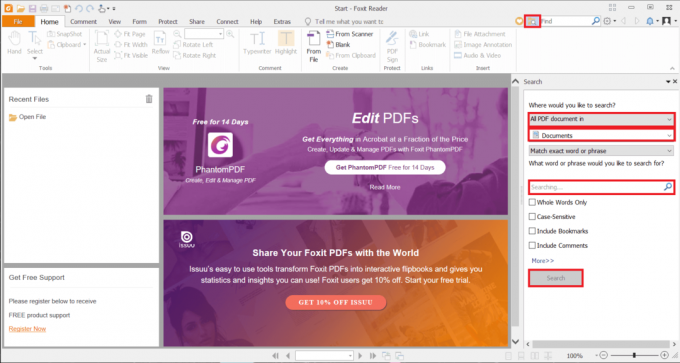
4. Следећи, откуцајте кључну реч коју желите да тражите и кликните на Претрага дугме.
5. Моћи ћете да видите жељени резултат претраге на свом екрану.
Такође прочитајте:Поправи Није могуће отворити ПДФ датотеке у Интернет Екплорер-у
Метод 3: Потражите текст унутар више ПДФ датотека користећи Ултрафиндер
Ултрафиндер је најбољи алат за претрагу са функцијом напредне претраге. Можете да тражите садржај чак и ако не можете да пронађете ПДФ датотеку на свом диску или сте заборавили назив ПДФ датотеке. Али треба да запамтите садржај ПДФ датотеке коју желите да претражите.
Да бисте тражили текст унутар више ПДФ-ова, следите доле наведене кораке:
1. Преузмите и инсталирајте Ултрафиндер са овог линка.
2. Отвори Ултрафиндер Апликација.
3. Иди на Финд Филе опција под Пронађите подешавања таб.
4. Сада изаберите Садржај датотеке дугме за избор ако желите да претражујете унутар садржаја ПДФ датотека или изаберите Имена датотека и фасцикли опцију ако желите да претражујете унутар датотека или фасцикли на рачунару.
5. У нашем случају, изаберите Садржај датотеке дугме за избор и откуцајте свој упит за претрагу (или одређену тему или наслов) у пољу за претрагу Пронађи шта.
6. Сада кликните на Икона за додавање фасцикле под Финд Вхере траку за претрагу да бисте изабрали диск под којим желите да тражите садржај у више ПДФ датотека.
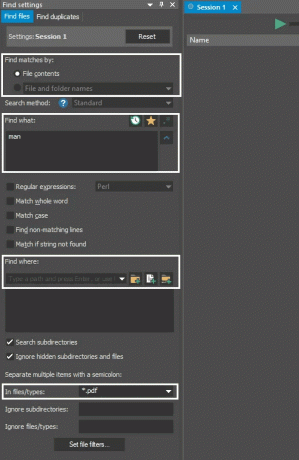
7. Од У фајловима/типовима падајући избор *.пдф.
8. Након што наставите са горњим кораком, кликните на Дугме за почетак претраге да потражите датотеку као што је приказано испод.

То је то, резултат ваше претраге ће бити приказан на картици Сесија на десној страни прозора.
Метод 4: Користите СеекФаст
СеекФаст је, с друге стране, прилично добра апликација за тражење одређеног термина у више ПДФ датотека.
1. Можете лако преузети сеекФаст са овде.
2. Затим отворите апликацију и унесите упит за претрагу у оквир за претрагу, представите врх прозора СеекФаст.
3. Испод оквира за претрагу кликните на дугме Прегледај и идите до фасцикле у којој се налазе ваше ПДФ датотеке. Изаберите тај одређени фолдер и кликните У РЕДУ.
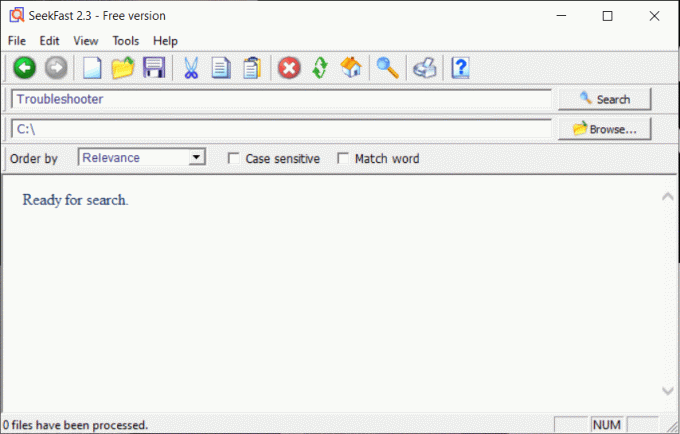
4. На крају, кликните на Претрага дугме.
Метод 5: Потражите текст унутар више ПДФ датотека помоћу Виндовс претраге
Иако Виндовс Филе Екплорер не индексира ПДФ датотеке, ипак можете користити Виндовс претрагу да бисте претраживали текст унутар више ПДФ датотека. Све што треба да урадите је да дозволите да се ПДФ датотеке индексирају у Виндовс претрази. Да бисте то урадили, следите доле наведене кораке:
1. Иди на Трака за претрагу менија Старт и тражи Опције индексирања. Кликните на резултат претраге да бисте отворили.
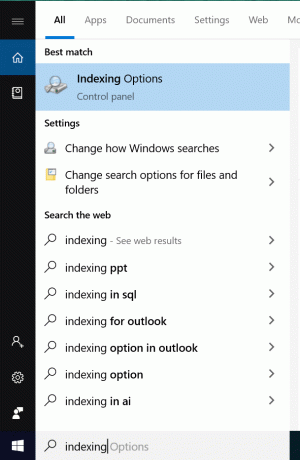
2. Појавиће се прозор са опцијама индексирања, кликните на Напредно дугме.
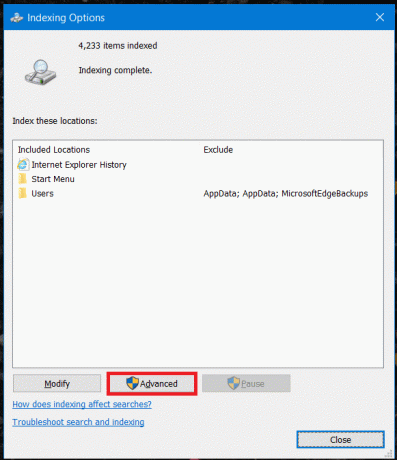
3. Сада пређите на картицу Типови датотека, померите се надоле и потражите опцију ПДФ. Означите ПДФ опција и изаберите радио дугме Својства индекса и садржај датотеке на дну, а затим кликните на ОК.
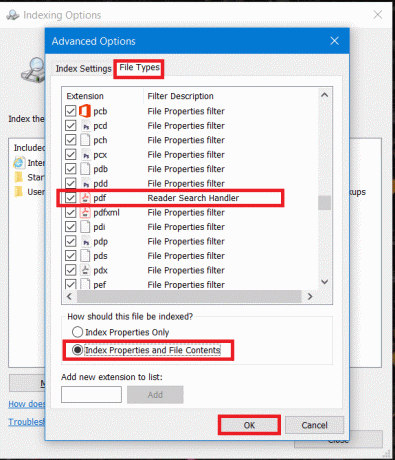
4. Затим морате додати ПДФ фасцикле на листу индекса. Да бисте то урадили, кликните на Модификовати затим изаберите фасциклу у којој се налазе ваши ПДФ-ови и кликните на У реду дугме. Ово ће успешно додати изабране фасцикле за индексирање ПДФ датотека.

5. Када се заврши индексирање ПДФ датотека, можете тражити одређену тему или текст у више ПДФ датотека одједном користећи Филе Екплорер Сеарцх.
Белешка: Уверите се да је све што тражите унутар ПДФ датотека сачувано у текстуалном формату јер је у њему садржај формат слике онда нећете моћи да тражите одређени текст или садржај користећи било шта од горе наведеног методе. У ствари, ако је садржај у формату слике, нико вам не може помоћи у тражењу било чега унутар ових ПДФ датотека.
Такође прочитајте:Како уметнути ПДФ у Ворд документ
Људи који се обично баве више ПДФ датотека као што су академски научници, истраживачи итд. могу лако пронаћи потребну тему и текст у више ПДФ датотека. Они могу лако прелетјети кроз процес претраживања великих ПДФ датотека и пронаћи тачан текст у одређеној ПДФ датотеци.
Надамо се да ће вам горе наведене методе помоћи да лако пронађете свој текст у више ПДФ датотека. Међутим, понекад ћете можда морати да користите апликацију треће стране да бисте успешно извршили горенаведену функцију.



